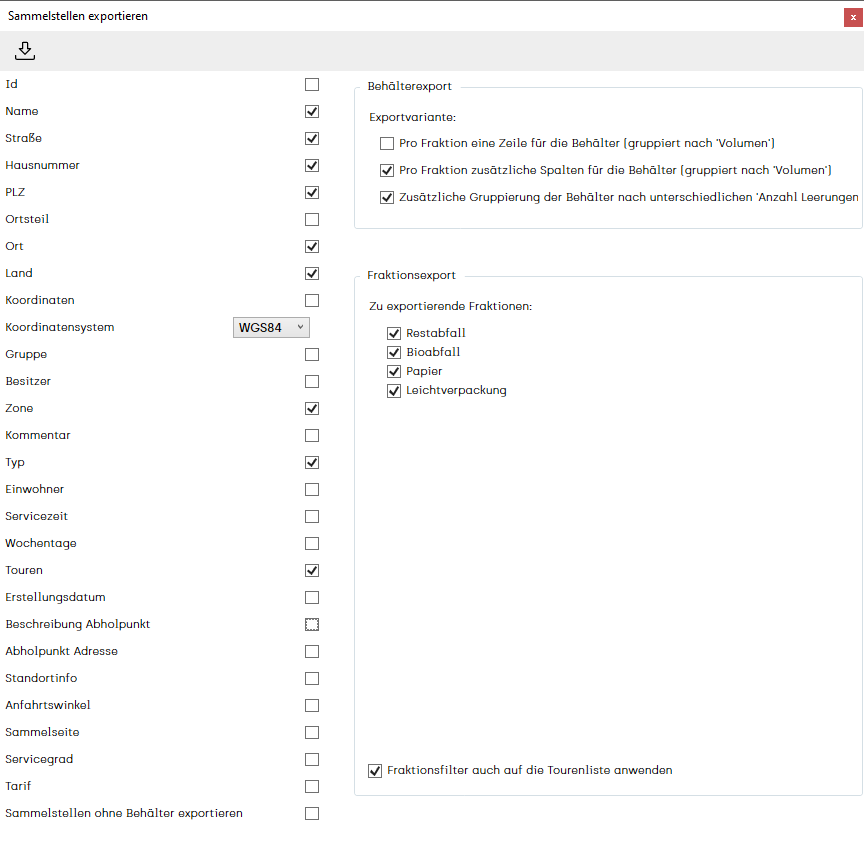Sammelstellen exportieren: Unterschied zwischen den Versionen
Admin (Diskussion | Beiträge) |
Admin (Diskussion | Beiträge) |
||
| Zeile 19: | Zeile 19: | ||
...als Sammelstellenliste | ...als Sammelstellenliste | ||
| + | |||
| + | ...als [[Behälterbewegungen exportieren|Behälterbewegungen]] | ||
| + | |||
| + | ...als [[Behälterbestand exportieren|Behälterbestand]] | ||
| + | |||
| + | ...als KVA/GeoJosn-Datei | ||
| + | |||
| + | |||
| + | ==...als Sammelstellenliste== | ||
Anschließend wird der Dialog '''Sammelstellen exportieren''' geöffnet. | Anschließend wird der Dialog '''Sammelstellen exportieren''' geöffnet. | ||
| Zeile 25: | Zeile 34: | ||
Hier haben Sie die Möglichkeit die Spalten, welche exportiert werden sollen auszuwählen. Außerdem können Sie entscheiden ob je Fraktion eine Zeile erstellt wird oder ob Behälterspalten je Fraktion erstellt werden. Darüber hinaus können Sie die zu exportierende Fraktion auswählen und der Fraktionsfilter kann auch auf die Tourenliste angewendet werden. | Hier haben Sie die Möglichkeit die Spalten, welche exportiert werden sollen auszuwählen. Außerdem können Sie entscheiden ob je Fraktion eine Zeile erstellt wird oder ob Behälterspalten je Fraktion erstellt werden. Darüber hinaus können Sie die zu exportierende Fraktion auswählen und der Fraktionsfilter kann auch auf die Tourenliste angewendet werden. | ||
| − | |||
| − | |||
| − | |||
| − | |||
| − | |||
| − | |||
Version vom 8. Oktober 2018, 13:14 Uhr
Hauptmenü / Behälter / Sammelstellen / Exportieren ![]() / ...als Sammelstellenliste
/ ...als Sammelstellenliste
Wählen Sie im Menü Kommunal den Eintrag Sammelstellen.
Die Sammelstellenverwaltung wird angezeigt.
Wählen Sie, ggf. mit entsprechenden Filtern die Sammelstellen aus, die Sie exportieren möchten.
Mit Strg + A können Sie ganz einfach alle Einträge auswählen.
Klicken Sie dann auf das ![]() Symbol.
Symbol.
Nun stehen Ihnen folgende Export-Möglichkeiten zur Verfügung:
Exportieren...
...als Sammelstellenliste
...als Behälterbewegungen
...als Behälterbestand
...als KVA/GeoJosn-Datei
...als Sammelstellenliste
Anschließend wird der Dialog Sammelstellen exportieren geöffnet.
Hier haben Sie die Möglichkeit die Spalten, welche exportiert werden sollen auszuwählen. Außerdem können Sie entscheiden ob je Fraktion eine Zeile erstellt wird oder ob Behälterspalten je Fraktion erstellt werden. Darüber hinaus können Sie die zu exportierende Fraktion auswählen und der Fraktionsfilter kann auch auf die Tourenliste angewendet werden.